ネットワークトラフィックが設定したDNSリゾルバを使用しているかどうかを確認する方法
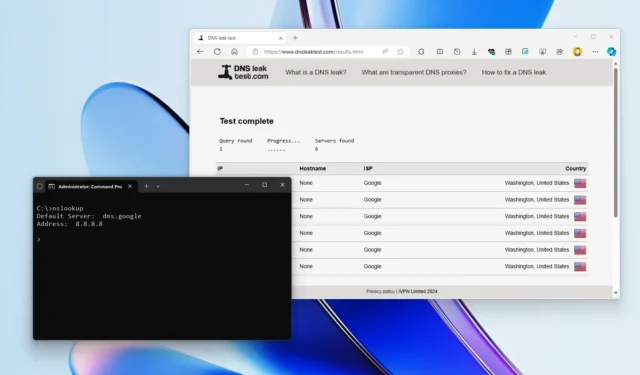
ドメイン ネーム システム (DNS) は、よく使われるドメイン名 (Google.com) を、覚えにくい IP アドレス (172.217.6.238) に変換できるリゾルバ サービスです。通常、インターネット サービス プロバイダー (ISP) がこれらの設定を自動的に提供するため、これについて心配する必要はありません。ただし、インターネット上には、Cloudflare、Google、Ciscoなど、より高速で信頼性が高く、より安全な DNS リゾルバが数多くあります。
コンピュータまたはルーターに DNS リゾルバーを設定するのは簡単ですが、設定を変更した後、ネットワーク トラフィックが構成したサーバーを通過しているかどうかをテストする明確な方法はありません。
Cloudflare 1.1.1.1、Google Public DNS 8.8.8.8、または Cisco OpenDNS 208.67.222.222 に切り替える場合は、少なくとも 3 つの異なる方法で設定をすばやくテストできます。
このガイドでは、ネットワーク トラフィックが、以前に構成した DNS サーバーを通過するようにする方法について説明します。
DNSleaktest.com を使用して DNS 設定をテストする
ネットワーク トラフィックが構成した DNS サーバーを経由してルーティングされているかどうかを確認するには、次の手順に従います。
-
dnsleaktest.com Web サイトを開きます。
-
標準テストボタンをクリックします。
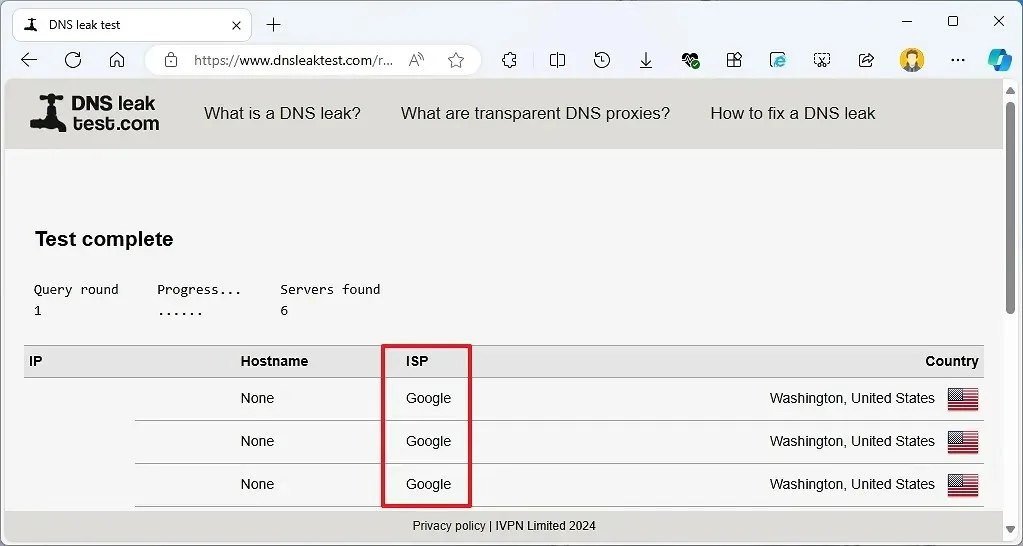
手順を完了したら、テスト結果ページの「ISP」列をチェックして、現在使用している DNS プロバイダーの名前を確認します。
Windows 11 または 10 で DNS 設定をテストする
以前に Cloudflare、Google Public DNS、または Cisco OpenDNS からカスタム DNS 設定を構成したことがある場合は、コマンド プロンプトまたは PowerShell で nslookup ツールを使用して、トラフィックが構成したリゾルバを通過しているかどうかをすばやく確認できます。
インターネット トラフィックが Windows 11 または Windows 10 の新しい DNS 設定を使用しているかどうかを nslookup コマンドでテストするには、次の手順に従います。
-
スタートを開きます。
-
コマンド プロンプトを検索し、一番上の結果をクリックしてコンソールを開きます。
-
次のコマンドを入力してEnter キーを押します。
nslookup
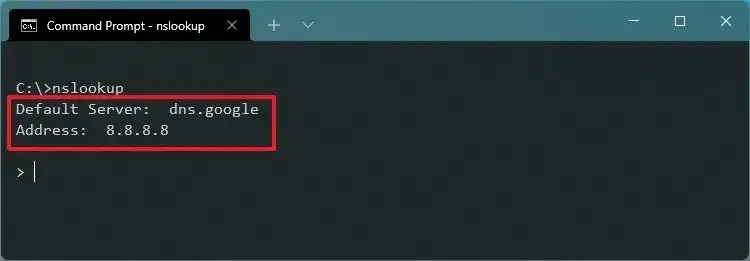
コマンド出力の「デフォルト サーバー」設定には、現在使用中の DNS プロバイダーの名前が表示されます。また、 「アドレス」設定には、コンピューターがネットワーク トラフィックをルーティングするために使用する DNS アドレスも表示されます。
ルーターを使用してDNS設定をテストする
ルーターの設定を変更した場合、ルーターの IP アドレスが DNS サーバーとして表示されるため nslookup は機能しませんが、トラフィックが新しいプロバイダーを使用していないことを意味するわけではありません。
トラフィックがルーターに設定した DNS サーバーを経由してルーティングされていることを確認するには、次の手順に従います。
-
Webブラウザを開きます。
- IP アドレスを使用してルーターのポータルにサインインします。
-
ネットワーク ツールを参照します (わからない場合は、ルーターのマニュアルを参照してこの情報を入手してください)。
-
テスト方法としてnslookupオプションを選択します。
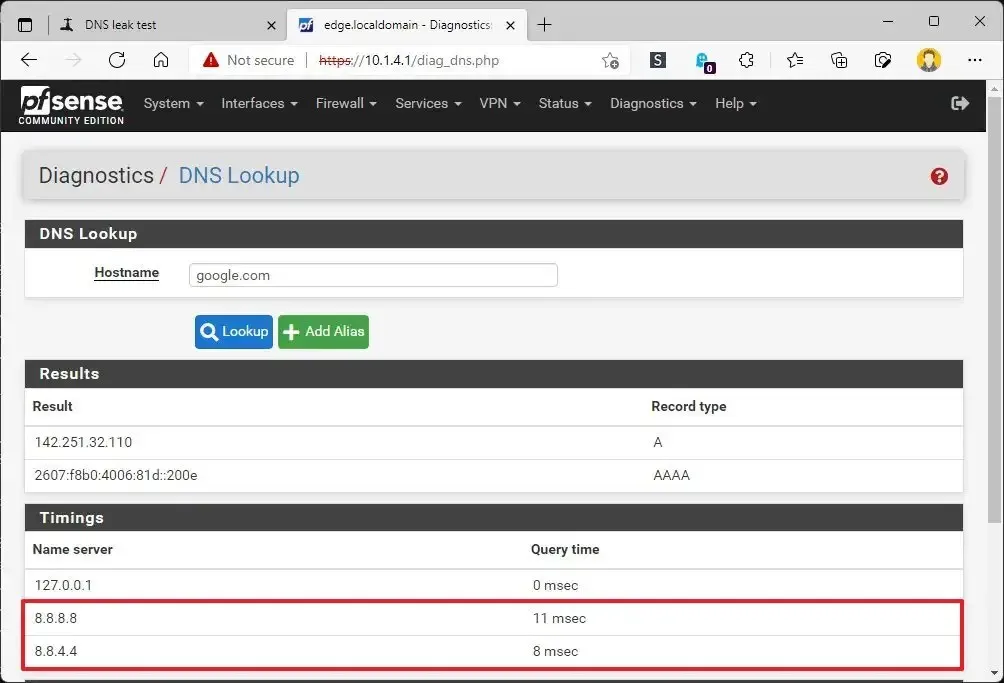
手順を完了すると、nslookup の結果で、ルータがトラフィックをルーティングするために使用している TCP/IP アドレスを特定できるようになります。



コメントを残す